
外部参照与块有相似的地方,但它们的主要区别是:一旦插入了块,该块就永久性地插入到当前图形中,成为当前图形的一部分;而以外部参照方式将图形插入到某一图形(称之为主图形)后,被插入图形文件的信息并不直接加入到主图形中,主图形只是记录参照的关系,例如,参照图形文件的路径等信息。另外,对主图形的操作不会改变外部参照图形文件的内容。当打开具有外部参照的图形时,系统会自动把各外部参照图形文件重新调入内存并在当前图形中显示出来。
用户可以通过以下两种方式执行“外部参照”命令。
◆菜单栏:选择“插入|外部参照”命令。
◆命令行:在命令行输入或动态输入“Externalreferences”命令。
通过以上任意一种方法,可以打开“外部参照”选项板,单击选项板右上方的“列表图”或“树状图”按钮,可以设置外部参照列表框以何种形式显示,如图5-13所示。
在“外部参照”选项板中,单击“附着”列表按钮 ,会出现如图5-14所示的下拉菜单,下拉菜单中各主要选项的具体说明如下:
,会出现如图5-14所示的下拉菜单,下拉菜单中各主要选项的具体说明如下:
1)附着DWG(D):选择后会弹出“选择参照文件”对话框,选择要附着的文件,单击“打开”按钮,弹出“附着外部参照”对话框,在此设置参数后,可插入参照的图形,如图5-15所示。
2)附着图像(I):选择后会弹出上图所示的“选择参照文件”对话框,选择要附着的图片文件,单击“打开”按钮,弹出“附着图像”对话框,在此设置后,可插入参照的图片,如图5-16所示。
3)附着DWF(F):选择该命令后,即可选择附着DWF文件。
4)附着DGN(N):选择该命令后,即可选择附着DGN文件。
当附着外部参照对象后,即可在“文件参照”列表框中显示所参照的对象。选择该外部参照的文件并单击鼠标右键,然后,用户可以在弹出的快捷菜单中进行外部参照的附着、拆离、重载、打开、卸载和绑定操作,如图5-17所示。
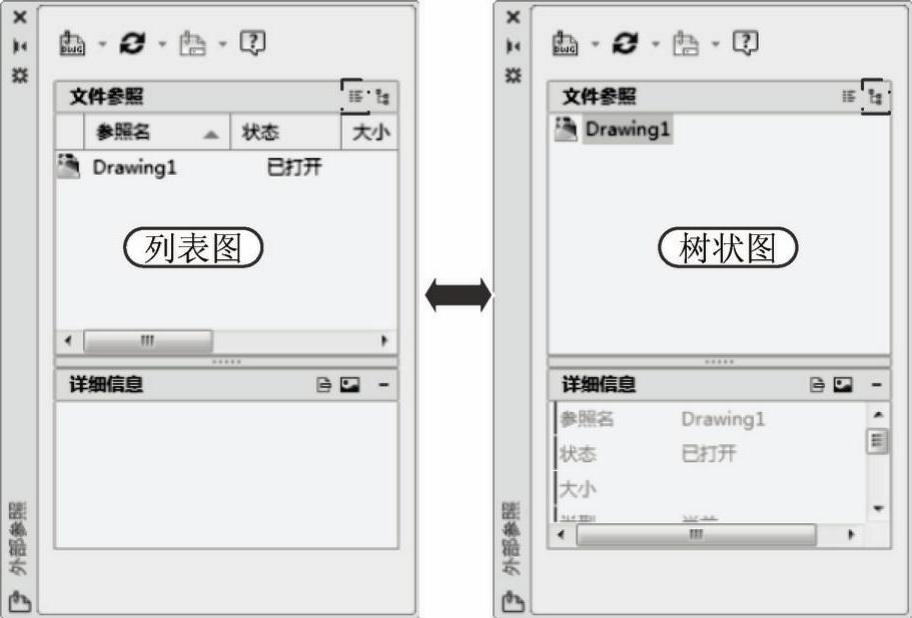
图5-13 打开的选项板
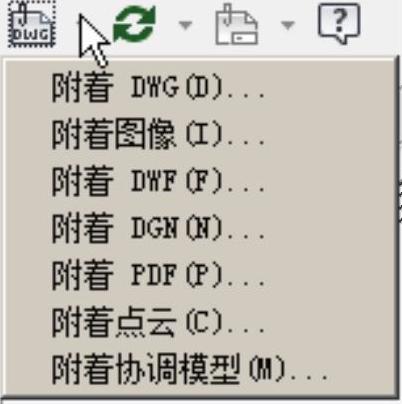 (www.daowen.com)
(www.daowen.com)
图5-14 附着列表
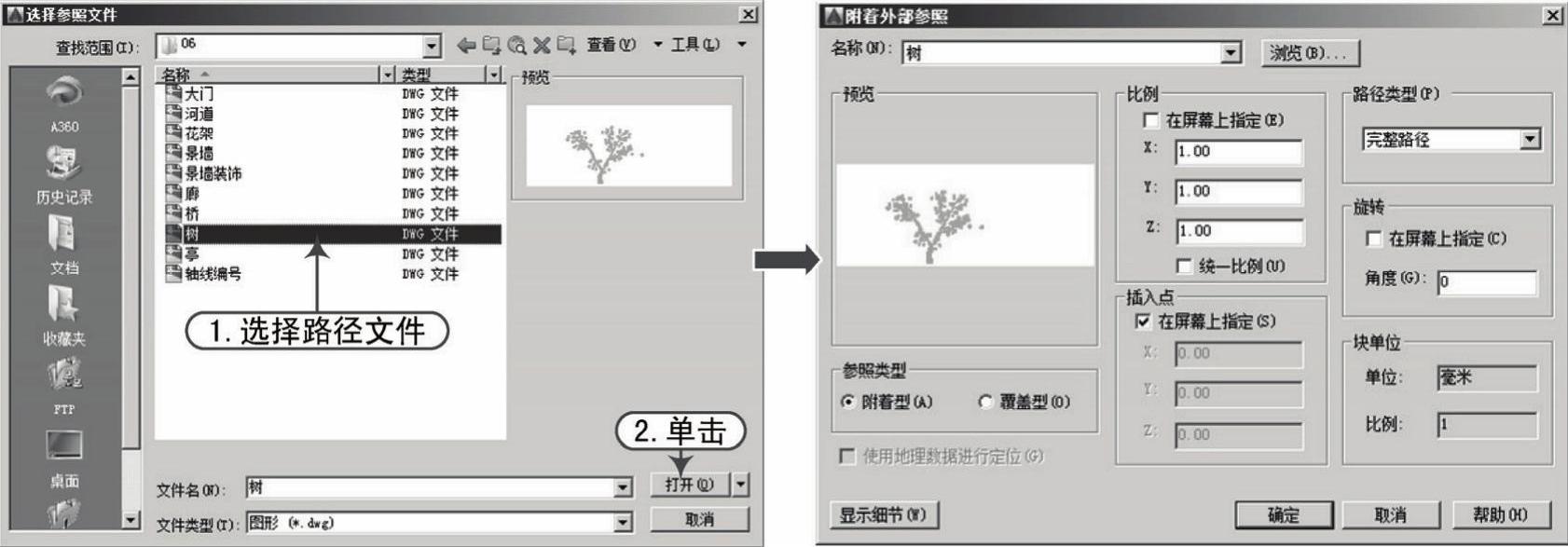
图5-15 附着DWG图形
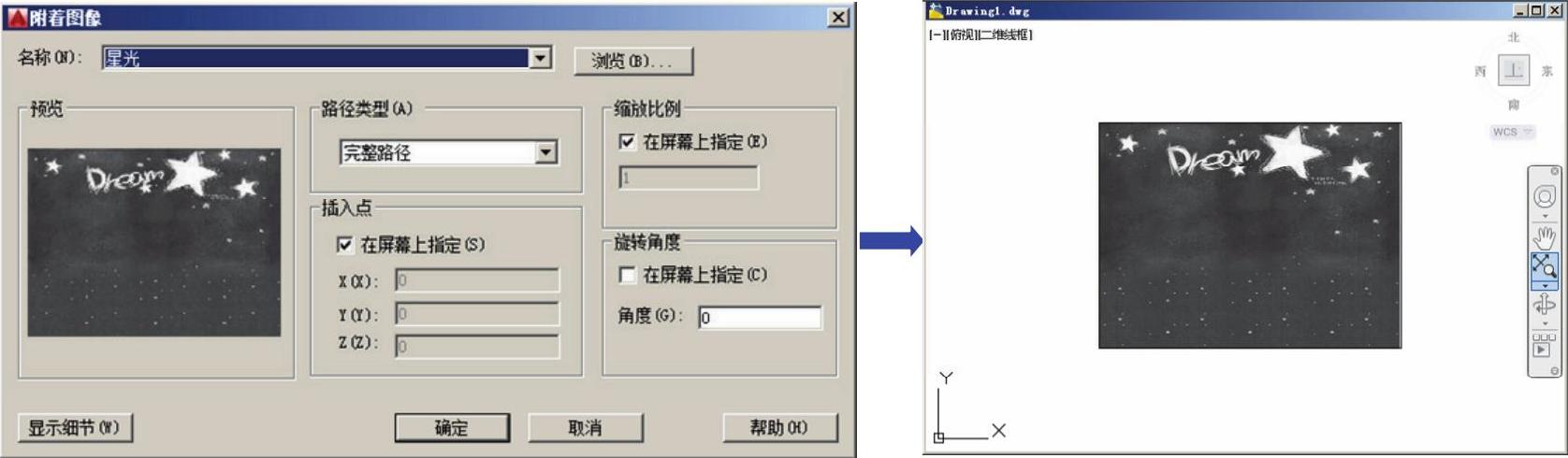
图5-16 附着图像
同样,在列表框中选择外部参照对象后,在“详细信息”列表框中,可以修改参照的类型以及相关的路径等信息,如图5-18所示。
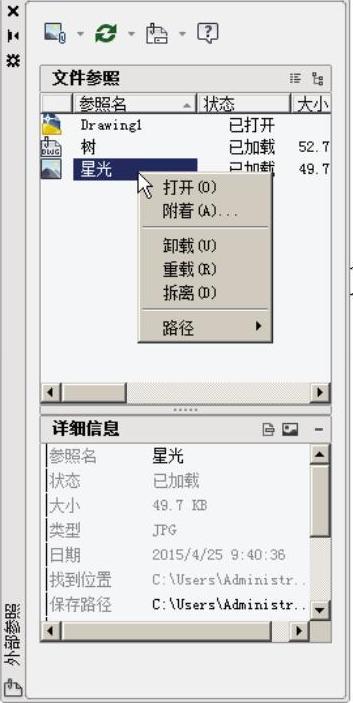
图5-17 显示的外部参照
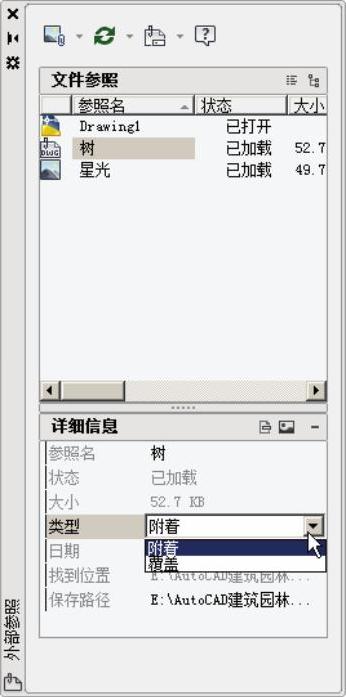
图5-18 更改参照属性
软件技能:
外部参照本身是炸不开的,如果想要炸开,请使用“参照管理器”中的“绑定”,将外部参照“绑定”到本文件中或“插入”到本文件中之后,才能炸开,但是外部参照将不再存在。
免责声明:以上内容源自网络,版权归原作者所有,如有侵犯您的原创版权请告知,我们将尽快删除相关内容。







